Come recuperare i dati eliminati definitivamente su Windows 10
Pubblicato: 2019-05-17Hai mai sofferto per una perdita di dati? Hai mai cancellato accidentalmente i tuoi file preziosi che vorresti non dovessero essere eliminati? Hai mai perso i tuoi inestimabili report di progetto o il tuo album fotografico di compleanno o matrimonio più prezioso dal tuo computer?
La perdita di dati dal PC è qualcosa per cui nessuno vorrebbe andare. La perdita di dati è uno dei maggiori problemi in un ambiente personale o professionale. Recuperare file e cartelle persi è costato stress e un'ampia quantità di denaro. Il recupero dei dati è stato una preoccupazione sin dall'era dei computer, sebbene Microsoft Windows abbia opzioni integrate per recuperare file e cartelle eliminati in modo permanente, tuttavia il problema di data mining e ripristino non è stato risolto al 100%.
Per sapere come recuperare i file eliminati in modo permanente su Windows 10, questo articolo sarà un vero toccasana per te. Ci possono essere numerose possibili cause per la perdita di dati. File eliminati intenzionalmente, attacchi informatici, attacchi di virus, arresti anomali del sistema, file e cartelle eliminati in modo temporaneo/permanente, calamità naturali o un errore umano possono causare la perdita di dati. L'arresto anomalo del server può anche essere uno dei motivi principali per la perdita di dati nelle grandi aziende. Ecco una procedura passo passo per ripristinare i dati da dispositivi di archiviazione come dischi rigidi, chiavette USB, schede di memoria e molti altri.
Processo di recupero dati manuale
Processo di recupero dati automatico
Backup e ripristino in Windows 10
Usa Cronologia file per eseguire il backup e il ripristino
Effettua il backup del tuo PC con Cronologia file
Per eseguire il backup e il ripristino in Windows 10, puoi utilizzare Cronologia file per eseguire il backup dei file su un'unità esterna o qualsiasi percorso di rete. Fai clic sul pulsante Start -> Impostazioni -> Aggiornamento e sicurezza -> Backup -> Aggiungi un'unità, quindi scegli un'unità esterna o un percorso di rete per i tuoi backup.
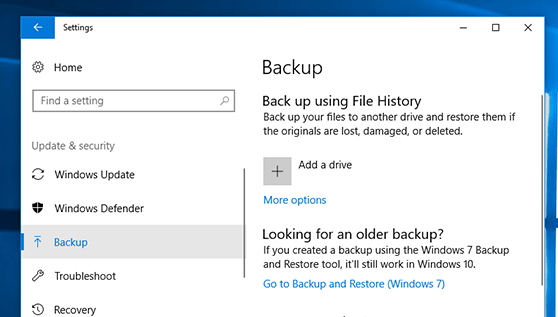
Una volta attivato il backup, ti mostrerà la schermata elencata di seguito e inizierà a eseguire un backup dei tuoi file e cartelle in una posizione specificata.

Ripristina il tuo PC con Cronologia file
Dopo aver eseguito un backup e se ritieni che ti manchi un file o una cartella importante di cui hai eseguito il backup in precedenza, ecco come ripristinarlo sul PC.
Nella casella Cerca sulla barra delle applicazioni, digita Ripristina file e quindi seleziona Ripristina i tuoi file con Cronologia file.
Puoi cercare il file che desideri e utilizzare le frecce per vedere tutte le versioni del file.
Non appena trovi la versione desiderata del file, fai clic su "Ripristina" per salvarlo nella sua posizione originale. Per salvare il file in una posizione diversa, fai clic con il pulsante destro del mouse su "Ripristina", fai clic su "Ripristina in" e seleziona una nuova posizione.
Leggi anche: I 5 migliori software di recupero dati per PC Windows nel 2019
Recupera file persi o cancellati in Windows 10
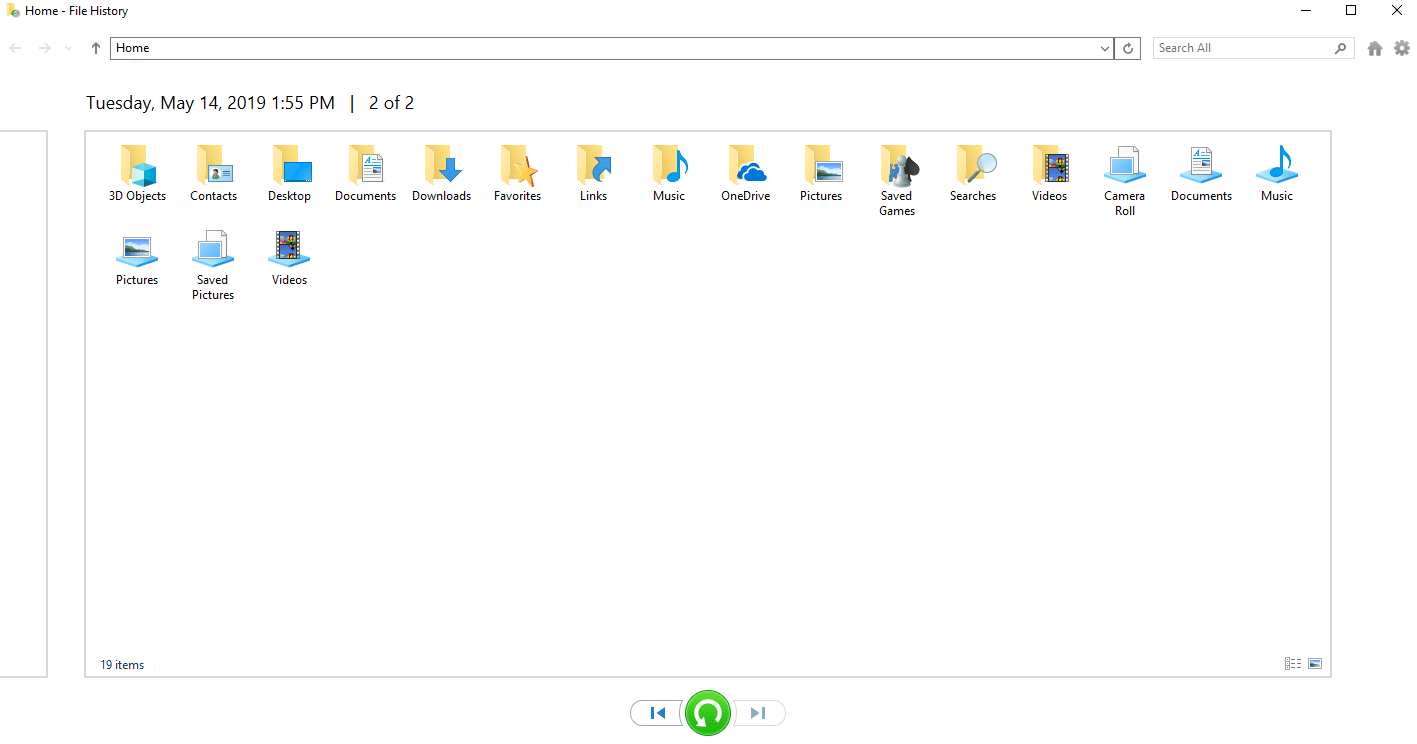
Se non riesci a trovare un file sul tuo computer o un file viene modificato o eliminato accidentalmente, puoi ripristinarlo da un backup. Questa opzione è disponibile solo se stai utilizzando un'opzione di backup di Windows sul tuo computer o puoi provare a ripristinarla da una versione precedente.
Le versioni precedenti di file e cartelle sono copie di file e cartelle che Windows crea automaticamente come parte di un punto di ripristino. Questi sono anche conosciuti come ombre delle copie.
Ripristino di file da un backup
Ripristinando un file da un backup, è necessario assicurarsi che il supporto o l'unità utilizzata per creare un backup sia disponibile e connesso al PC, quindi attenersi alla seguente procedura.
Per ripristinare i file da un backup:
1. Per aprire Backup e Ripristino, digita "Controllo" nella barra di ricerca e fai clic su "Pannello di controllo". Fare clic su "Sistema e manutenzione", quindi fare clic su "Backup e ripristino".
2. Fare clic su "Ripristina i miei file" e seguire i passaggi sullo schermo nella procedura guidata.
Versioni precedenti di Drive/Cartelle/File
Se hai modificato un file e il file è danneggiato o non si apre correttamente, puoi cercare le versioni precedenti che sono state salvate in precedenza. Lo stesso vale per le cartelle o i Drive. Tutto quello che devi fare è fare clic con il pulsante destro del mouse su Drive / Cartelle / File e fare clic sull'ultima opzione "Proprietà". Passa alla scheda "Versioni precedenti" e troverai diverse versioni dei file / cartelle che vengono salvate in date diverse.
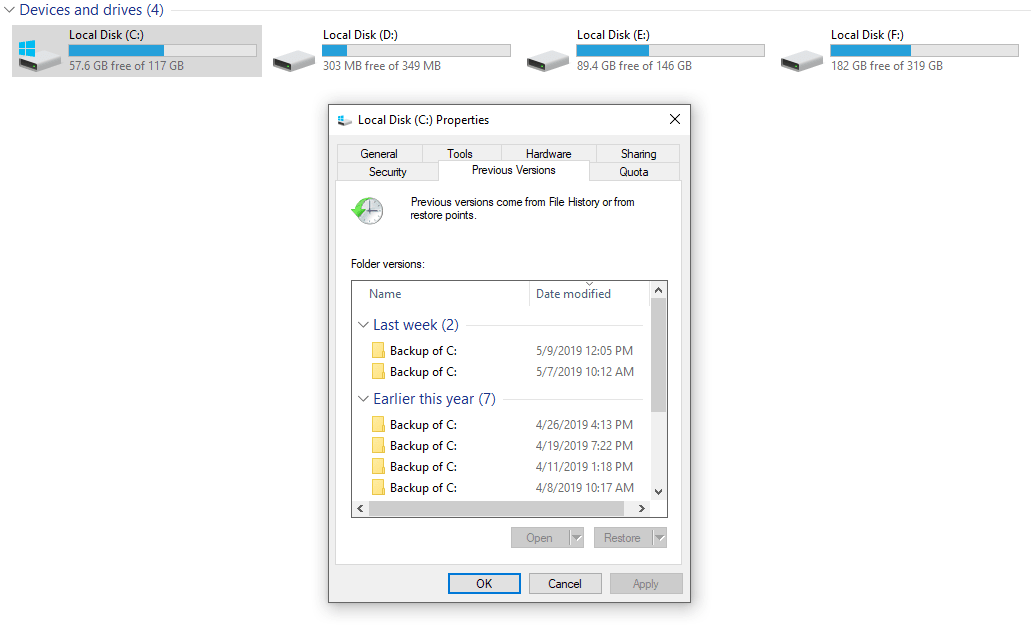


Nota : non puoi aprire o copiare versioni precedenti di file creati da Windows Backup, ma puoi ripristinarli. Il file o la cartella sostituisce la versione corrente sul tuo computer e la sostituzione non può essere annullata.
Impossibile trovare la scheda delle versioni precedenti?
Se non riesci a trovare la scheda Versioni precedenti in Drive/Cartella/Proprietà file, puoi provare a configurare queste impostazioni.
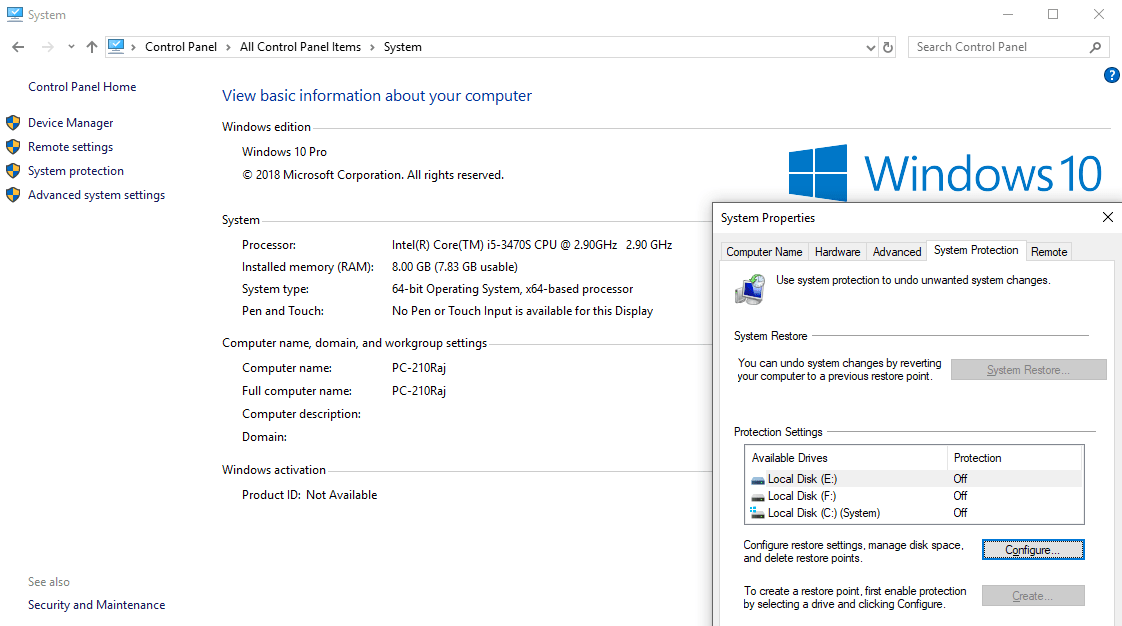
Devi accedere al Pannello di controllo. Premi il tasto (Finestra + R) per aprire la finestra Esegui e digita "controllo" e premi invio o digita "Pannello di controllo" sulla barra di ricerca e premi invio.
Fare clic su "Sistema" -> quindi fare clic su "Protezione del sistema" nel pannello di sinistra della finestra.
Si aprirà la finestra "Proprietà del sistema" con la scheda "Protezione del sistema" evidenziata. Fare clic sul pulsante "Configura" e selezionare "Attiva protezione del sistema" e fare clic su "Applica" e "Ok".
Ora puoi provare ad andare sull'opzione delle versioni precedenti nella cartella dei file persi.
Come aprire il file visualizzato/modificato/modificato/salvato di recente
Se ritieni di lavorare su un file e hai dimenticato la posizione del file in cui lo hai salvato, tendi a trovarti in una situazione in cui non riesci a trovare o aprire il file sul sistema.
Per cercare e aprire i file aggiunti/visualizzati/modificati/modificati/salvati di recente è possibile seguire le istruzioni seguenti.
Premere il tasto (Windows + R) per aprire la finestra di dialogo Esegui. Digita "shell:recent" e premi Invio.
Si aprirà Windows Explorer con tutti i file recentemente aggiunti/visualizzati/modificati/modificati/salvati come riferimento. Puoi ordinarlo per Data e trovare il collegamento al file desiderato. Basta fare doppio clic per aprire il file desiderato.
Nota : queste sono solo scorciatoie dei file e apriranno il file dalla sua posizione originale.
Se ti senti impotente con le opzioni di cui sopra e non sei in grado di trovare o recuperare i tuoi dati, non devi preoccuparti. Questa non è la fine del mondo. Abbiamo ancora opzioni per recuperare file e cartelle persi sul sistema.
Come accennato in precedenza, Microsoft Windows include opzioni limitate per recuperare file e cartelle eliminati in modo permanente, possiamo avvalerci dell'aiuto di strumenti di terze parti per eseguire l'attività. Di seguito è riportato uno dei migliori software di recupero dati per Windows 10 per recuperare i dati eliminati in modo permanente su Windows 10.

EaseUS Data Recovery Professional: recupera quasi tutto!
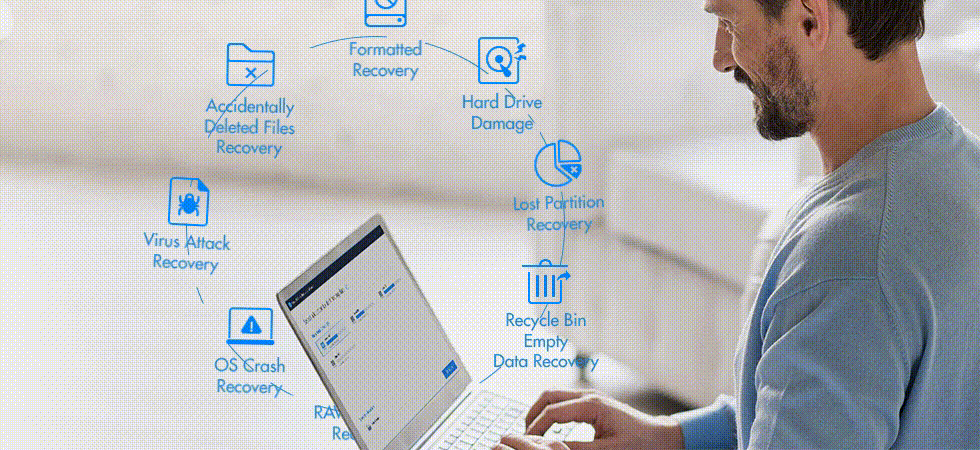
EaseUS è un nome noto nel settore del software per le innovazioni nel recupero dei dati, nel backup dei dati e nella sicurezza dei dati. L'azienda opera nel mercato internazionale dal 2004 e ha una base di clienti di oltre 10 milioni di utenti. I prodotti EaseUS vengono forniti con una prova gratuita di 30 giorni con garanzia di rimborso.
EaseUS Data Recovery è stato classificato come il miglior software di recupero dati per recuperare rapidamente e facilmente dati cancellati, dati persi o formattati dal tuo PC, laptop o qualsiasi altro dispositivo di archiviazione rimovibile. È possibile recuperare file eliminati involontariamente da un arresto anomalo del sistema, unità disco danneggiate o formattate. Questo software è compatibile con tutte le versioni di Windows. È possibile ripristinare i dischi rigidi con file system FAT/NTFS/EXT2/EXT3, non formattare e recuperare i dati persi in modo permanente da PC o altri dispositivi come unità USB, schede di memoria, ecc.
Acquista adesso
Caratteristiche del prodotto:
- Recupera file cancellati – Recupera file cancellati/modificati o persi accidentalmente.
- Recupero formattato : recupera i dati persi da hard disk formattato, scheda di memoria, disco esterno, USB, scheda SD, ecc.
- Recupero cestino svuotato – Filtra il risultato della scansione in base ai tipi di file e seleziona manualmente i file eliminati da recuperare dopo aver svuotato il cestino.
- Recupera partizione persa : recupera i file dalle partizioni perse di dischi rigidi o dispositivi rimovibili.
- Disk Damage Recover – Recupera i dati dal disco rigido danneggiato per qualsiasi motivo.
- Recupero del sistema operativo bloccato : recupera i file da un arresto anomalo del sistema o da un arresto anomalo del sistema operativo. EaseUS può fornire il supporto di avvio WinPE per recuperare i dati persi.
- Ripristino del sistema infetto – Recupera e ripristina file e cartelle da sistemi infetti da virus in modo rapido e sicuro.
- RAW / Recupero partizione senza accesso - Recupera i dati da partizioni inaccessibili / grezze sul disco rigido.
Dispositivi supportati:
EaseUS Data Recovery può recuperare i dati persi dai dispositivi sotto indicati.
| PC/portatile | Disco esterno | Chiavetta USB | Videocamera | Lettore musicale | RAID | Chiavetta USB |
| Disco rigido | SSD | Microcarta | Camera digitale | Lettore video | Scheda CF/SD | Altri dispositivi di archiviazione |
Formati di file supportati:
EaseUS ti consente di recuperare i dati persi dal PC Windows o da uno qualsiasi dei dispositivi sopra elencati nei seguenti formati di file. Questo prodotto offre il massimo livello di diversità nei formati di file supportati.
| Documenti: | DOC/DOCX, XLS/XLSX, PPT/PPTX, PDF, CWK, HTML/HTM, INDD, EPS, ecc. |
| Grafica: | JPG/JPEG, TIFF/TIF, PNG, BMP, GIF, PSD, CRW, CR2, NEF, ORF, SR2, MRW, DCR, WMF, RAW, SWF, SVG, RAF, DNG, ecc. |
| Video: | AVI, MOV, MP4, M4V, 3GP, 3G2, WMV, MKV, ASF, FLV, SWF, MPG, RM/RMVB, MPEG, ecc. |
| Audio: | AIF/AIFF, M4A, MP3, WAV, WMA, APE, MID/MIDI, RealAudio, VQF, FLV, MKV, MPG, M4V, RM/RMVB, OGG, AAC, WMV, APE, ecc. |
| E-mail: | PST, DBX, EMLX, ecc. (da Outlook, Outlook Express, ecc.) |
| Altri: | Come archivi (ZIP, RAR, SIT, ISO ecc.), exe, html, SITX, ecc. |
Processo di recupero dati
Il processo di recupero dati tramite EaseUS è assolutamente semplice e intuitivo. Devi solo seguire 3 semplici passaggi per recuperare i dati persi da qualsiasi dispositivo.
Passaggio 1: scegli un percorso per il file
Fai clic e seleziona su Drive o su una cartella specifica da cui hai eliminato i file in modo permanente.
Fare clic sul pulsante "Scansione".
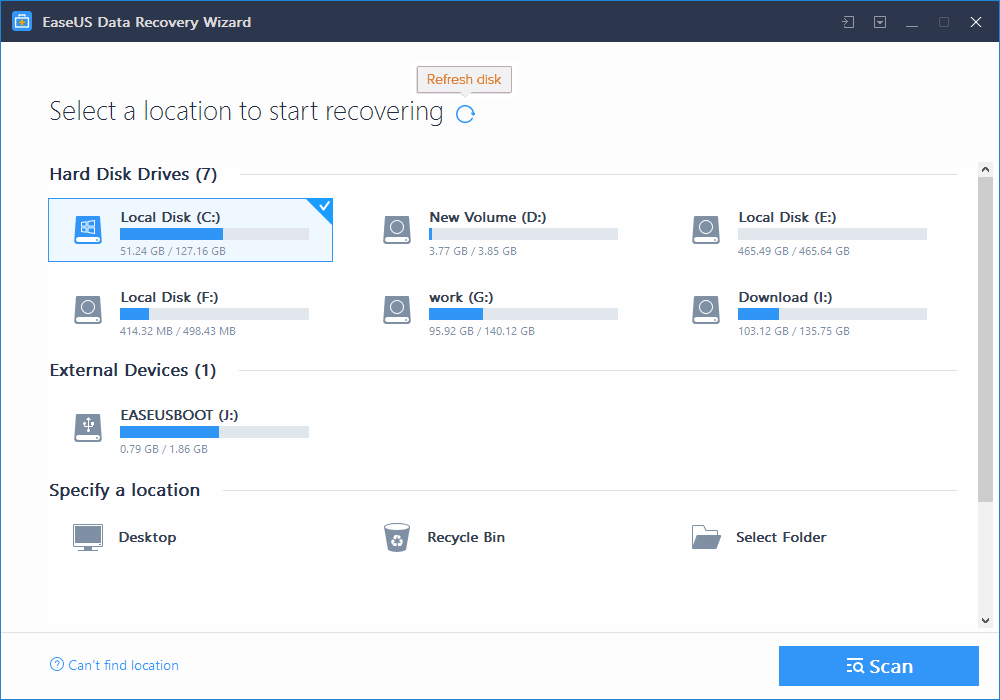
Passaggio 2: scansione
Il software eseguirà automaticamente la scansione di tutti i file e le tracce sull'unità selezionata e visualizzerà il risultato della scansione rapida che includerà tutti i file e le cartelle eliminati. Se non riesci ancora a trovare il file o la cartella eliminati, dovresti eseguire una scansione completa.
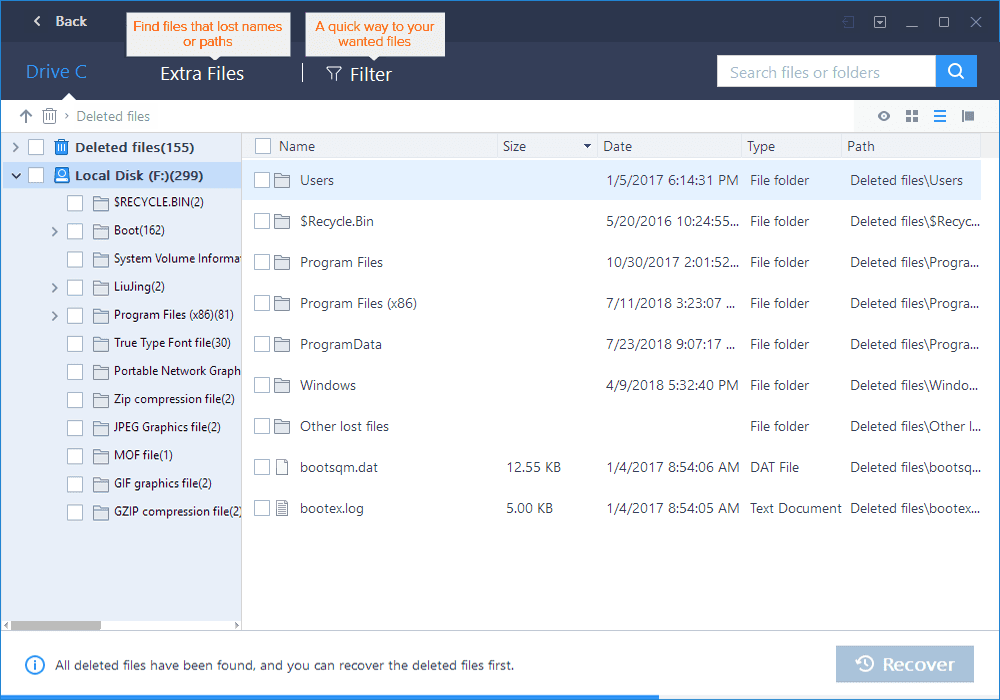
Passaggio 3- Recupera
Seleziona tutti i file rilevanti dalla scheda "File eliminati" "Drive selezionato" o "File extra" e fai clic sul pulsante "Recupera". Se desideri archiviare file e cartelle recuperati in una posizione specifica, hai la possibilità di selezionare la posizione. Il controllo della cartella "File extra" è importante in quanto memorizza i file che potrebbero aver perso nomi e percorsi di file.
Una volta completato il processo, salverà il file recuperato nella posizione specificata.
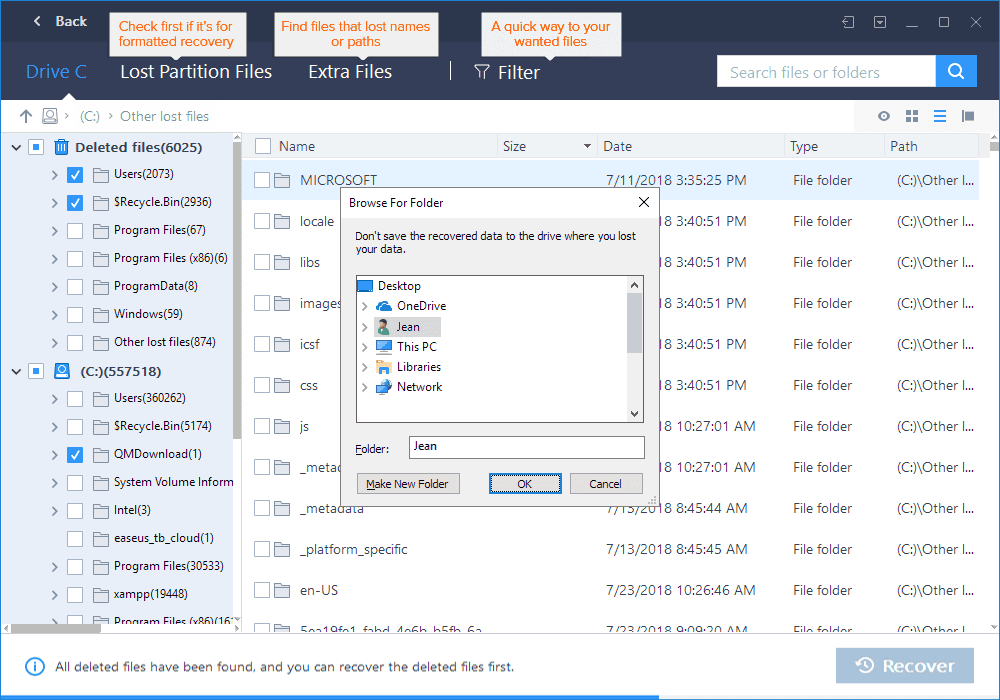
Professionisti:
- Recupero di file grezzi reso possibile
- Veloce e facile da usare con un'interfaccia intuitiva
- Ordina automaticamente i file recuperati per nome, tipo di file o data
- Relativamente più economico di altri rivali con tali capacità
- Visualizza la probabilità di recupero e i risultati del recupero una volta terminato
Contro:
- Non recupera i file da un disco rigido riformattato
Acquista ora EaseUS per recuperare i tuoi dati cancellati
Linea di fondo:
EaseUS è uno strumento di marca, affidabile ed efficace per recuperare i file persi. Il software di recupero dati EaseUS è il miglior software di recupero dati per Windows 10 e versioni precedenti per recuperare formati di file illimitati da quasi tutti i dispositivi di archiviazione dati. Puoi recuperare i dati eliminati in modo permanente su Windows 10 in pochissimo tempo semplicemente seguendo 3 semplici passaggi. La versione di prova viene fornita con una limitazione di 2 GB di recupero dati, che è più che sufficiente per recuperare i file più importanti, tuttavia per il ripristino completo del disco rigido o di una partizione, dovrai scegliere la versione a pagamento.
Per ulteriori suggerimenti, trucchi e aggiornamenti relativi alla tecnologia iscriviti alla Libreria di Tweak e se ti piacciono di più i video relativi alla tecnologia, guarda e iscriviti al nostro canale YouTube . Puoi raggiungerci anche su Facebook e Pinterest .
